Velocizza la riproduzione di un video su Android: 3 app facili da usare
Quando fai un video, potresti chiederti se sarebbe più interessante se il ritmo venisse accelerato o rallentato leggermente. Molto probabilmente vorrai filmare di nuovo il video. Al contrario, non devi farlo poiché puoi regolare il ritmo del video sul tuo dispositivo mobile. Puoi accelerare una clip o rallentarla. Quando vuoi ridurre al minimo la lunghezza complessiva del film ma continua a visualizzarlo a un ritmo medio, accelerarlo è uno strumento utile. Diamo un'occhiata a come velocizzare un video su un dispositivo Android.

- Parte 1. Come velocizzare un video clip su Android
- Parte 2. Domande frequenti sull'accelerazione della riproduzione di un video Android
Parte 1. Come velocizzare un video clip su Android
1. PowerDirector
Lo strumento di editing video, PowerDirector, è disponibile per il download su piattaforme Android e iPhone. Perché è così semplice, anche chi non l'ha mai fatto prima ha buone possibilità di successo. Può rendere il processo di modifica più gestibile per i principianti fornendo agli studenti l'accesso a una scelta di modelli predefiniti. Hai alcune opzioni per smussare le transizioni improvvise quando il video passa dalla velocità di accelerazione a quella media.
Passo 1: Hai bisogno di PowerDirector per iniziare. Selezionare Nuovo progetto, quindi etichetta il tuo lavoro. Modifica il tuo nome nell'apposita casella e la modifica avrà effetto immediato. Puoi personalizzare il rapporto del film in base ai tuoi gusti. Dopo aver apportato queste modifiche, puoi velocizzare un video sul tuo iPhone o Android selezionandolo dalla libreria multimediale.
Passo 2: Clicca il Media pulsante per procedere. Potresti trovare il Velocità nel sottomenu quando premi il pulsante Media. Ci sarà un dispositivo di scorrimento della velocità che puoi utilizzare per regolare la velocità in base alle tue esigenze dopo aver fatto clic su di esso. Portare il cursore a sinistra renderà le cose più tranquille. Dopo aver apportato le modifiche, scegli Giocare per vedere il prodotto finale. Continua a sperimentare con velocità diverse e osserva i risultati finché non raggiungi il punto giusto.
Passaggio 3: Una volta che hai dato al tuo film il trattamento di accelerazione, esistono molti metodi per condividerlo con gli altri. Puoi realizzare il video quando vuoi, salvarlo sul telefono e quindi caricarlo quando vuoi.
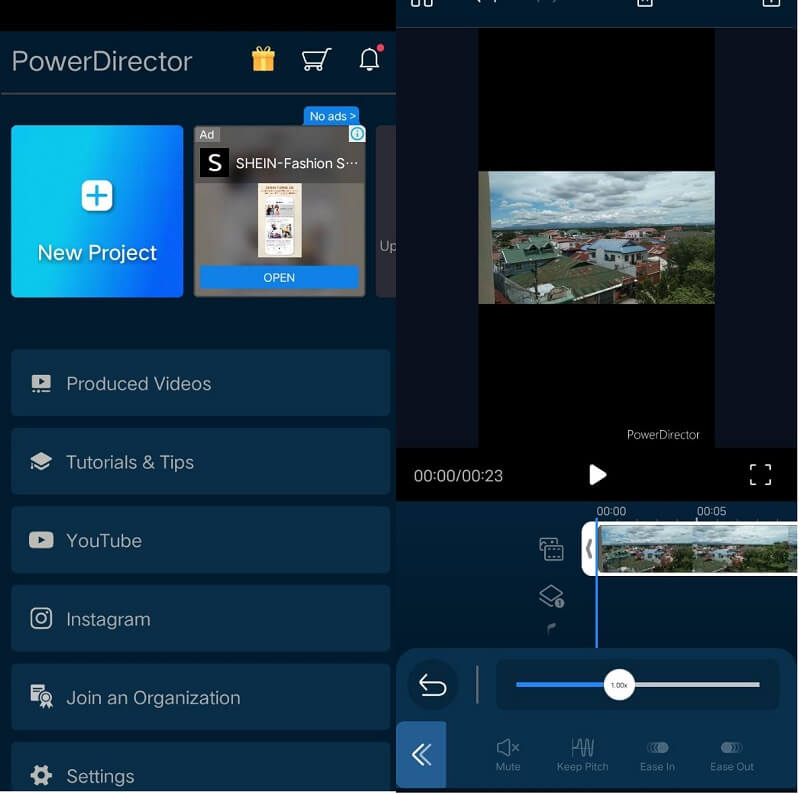
2. InShot
InShot è un affermato strumento di editing video ampiamente riconosciuto come una delle applicazioni più potenti per accelerare la velocità di riproduzione dei filmati sui dispositivi mobili. InShot è stato sviluppato dalla società che ha creato ShotCut, un altro popolare strumento di editing video. È compatibile con i sistemi operativi di Android e iPhone. Incorporando un dispositivo di scorrimento nell'interfaccia utente del lettore, è facile modificare la velocità di riproduzione del film. Puoi modificare il video, tagliarlo, aggiungere testo, sovrapposizioni, musica, transizioni ed effetti glitch e persino alterare il ritmo di riproduzione del film. Immagina di essere appena agli inizi e di cercare un'app che ti aiuti a velocizzare il video fornendoti anche un'ampia varietà di opzioni extra. In questo scenario, l'opzione più adatta è InShot poiché ha tutti questi componenti.
Passo 1: Ottieni l'app InShot da Google Play e usala sul tuo dispositivo Android. Fare clic sull'icona denominata Video. Assicurati di scegliere il Nuovo opzione. Successivamente, scegli il video di cui desideri modificare la velocità e fai clic sul pulsante Avanti.
Passo 2: Si aprirà un'interfaccia di editing video. Seleziona il Velocità opzione dall'elenco di scelte in fondo. Utilizzare la barra di scorrimento per scegliere una velocità di riproduzione diversa. Per accelerare, fai scorrere la barra di scorrimento verso destra; per rallentare, utilizzare il lato opposto. Basta toccare la casella accanto al segno di spunta per confermare la nuova tariffa.
Passaggio 3: Clicca il Salva pulsante in alto per salvare le modifiche. Quando si salva il filmato, è possibile selezionare una risoluzione diversa oltre alla frequenza dei fotogrammi. Ancora una volta, tocca il Salva pulsante per continuare. La galleria sul tuo telefono mostrerà ora la versione aggiornata del tuo video con la nuova velocità.

3. Convertitore video Vidmore
Facciamo finta per un secondo che tu abbia problemi a navigare sullo schermo del tuo smartphone Android. Inoltre, se hai bisogno di spazio, potresti dipendere da Vidmore Video Converter per salvare la giornata. È il miglior software disponibile per velocizzare la riproduzione di video su computer Windows e Mac senza compromettere gravemente la qualità del video. Puoi modificare la frequenza dei fotogrammi del video senza sacrificarne la regolarità o la qualità. Inoltre, puoi modificare il formato dei video, modificarli, tagliarli o tagliarli utilizzando questo regolatore di velocità video prima di esportarli. È un manuale che ti aiuterà a capire come utilizzarlo.
Passo 1: Dopo aver scaricato Vidmore Video Converter sul tuo computer Windows o Mac, procedi alla configurazione e all'esecuzione del programma. Il prossimo passo è abilitare il programma per funzionare.
Seleziona il Cassetta degli attrezzi opzione dall'opzione principale per aprirlo. Quindi, scegli il Regolatore di velocità video e aggiungi i film che vuoi rallentare facendo clic sul segno più.
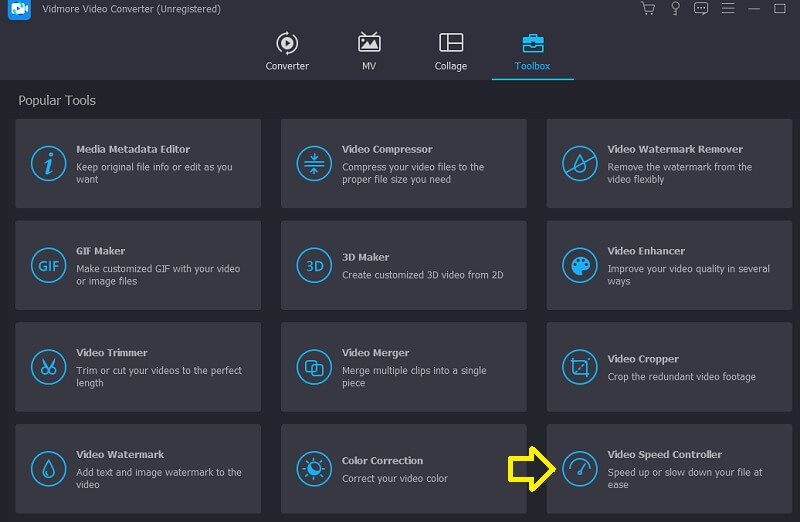
Passo 2: Dopodiché, sarai in grado di scegliere il ritmo che desideri. Successivamente, sullo schermo superiore apparirà un'anteprima in tempo reale dell'effetto prima che tu abbia la possibilità di esportarlo. Puoi modificare la velocità in qualsiasi momento per assicurarti che soddisfi le tue esigenze.

Passaggio 3: Dopo la produzione dei video, dovrai scegliere le impostazioni di output che desideri applicare ai video. Quindi, scegli la directory che desideri utilizzare per l'archiviazione. Dopo aver effettuato la selezione, fare clic su ok icona per applicare le modifiche alle impostazioni.
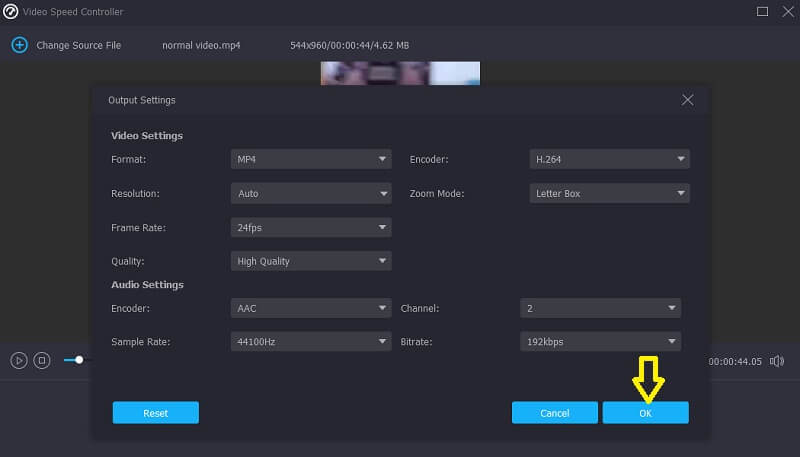
Seleziona il video che desideri conservare e seleziona il Esportare opzione dal menu.
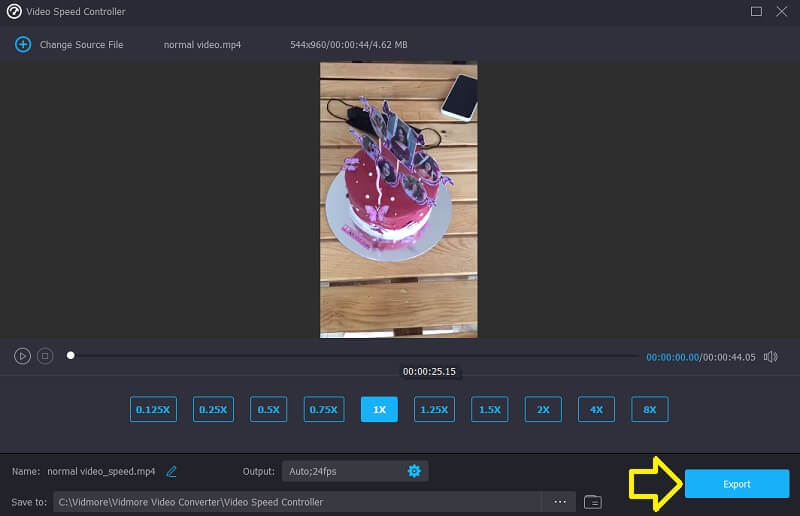
Parte 2. Domande frequenti sull'accelerazione della riproduzione di un video Android
La qualità del video ne risente durante l'utilizzo di InShot?
La qualità video del clip inviato a InShot è leggermente ridotta. Inoltre, la qualità del prodotto finale ne risentirà leggermente se si utilizza un programma di editing video. Si verifica una perdita di qualità ogni volta che viene eseguito il rendering di un video. Quando un video viene renderizzato più di una volta, la qualità dell'output diminuisce.
Con quali formati di file funziona PowerDirector?
MTS, M2T e WTV sono solo alcuni tipi di file compatibili con PowerDirector.
Quanto velocemente può funzionare Vidmore Video Converter al massimo?
Su Vidmore, puoi velocizzare il tuo video fino a 8 volte.
Conclusioni
Puoi velocemente velocizza la riproduzione di video su un Android dispositivo. L'unica cosa di cui hai bisogno è seguire le istruzioni e le indicazioni fornite in questo post e tutto andrà bene. D'altra parte, se si verifica un problema con il tuo smartphone Android, puoi utilizzare un programma di editing desktop chiamato Vidmore Video Converter.




